GENIUS G-Pen M712 User Manual [fr]

Macro Key Manager
Introduction
Le Gestionnaire des touches de macro est un logiciel spécial pour tablette. Vous pouvez configurer des raccourcis-clavier (Copier = “Ctrl+C”) ou les hyperliens que vous utilisez le plus souvent. Puis enregistrez-les en tant que profil de touche de macro favori.
Il existe plusieurs profils par défaut. Certaines touches de macro sont des touches par défaut dont les paramètres ne peuvent être modifiés. Certaines touches de macro sont personnalisables. Leurs paramètres peuvent être définis et modifiés. Si les profils par défaut ne répondent pas à vos besoins, vous pouvez en créer d’autres.
Etant donné que les événements clavier ne sont pas uniformes, la fonction « open.exe » est fournie pour adapter le profil du gestionnaire des touches de macro aux logiciels. Si vous n’utilisez pas le fichier « open.exe », le gestionnaire des touches de macro peut fonctionner de façon imprévisible dans certains logiciels.
38
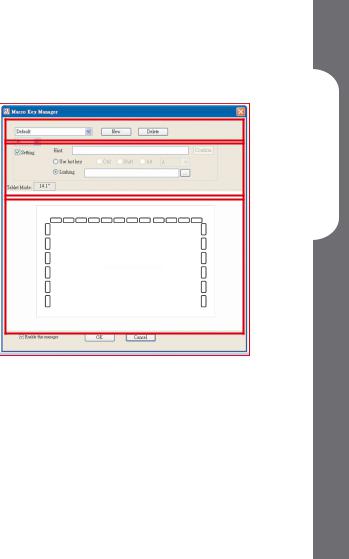
Panneau de configuration du Gestionnaire des touches de macro
Introduction
Zone de paramétrage du profil
Zone de paramétrage des touches de macro
Zone d’aperçu
Manager Key Macro
• Zone de paramétrage du profil |
|
Vous pouvez y sélectionner, créer et modifier des profils |
|
de touches de macro. |
|
• Zone de paramétrage des touches de macro |
|
Vous pouvez définir la fonction d’une touche de macro. Il |
|
existe deux types de paramètres. L’un est le paramétrage |
|
d’un événement de clavier et l’autre le paramétrage d’un |
|
hyperlien. Vous pouvez aussi nommer l’astuce pour |
|
terminer le paramétrage. |
|
• Zone d’aperçu |
|
Vous pouvez visualiser l’image et les touches de macro de |
|
la tablette. Si vous survolez la touche de macro, son astuce |
39 |
s’affiche à côté de la touche. |
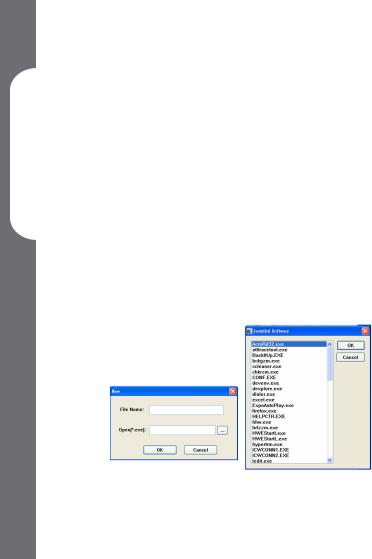
Macro Key Manager
Installation
Après avoir installé le Gestionnaire des touches de macro et
connecté la tablette à votre PC, l’icône « » apparaît sur la barre de tâches. Vous pouvez désactiver le Gestionnaire des touches de macro par simple clic droit. Si vous désactivez le gestionnaire ou que vous débranchez la tablette du PC,
» apparaît sur la barre de tâches. Vous pouvez désactiver le Gestionnaire des touches de macro par simple clic droit. Si vous désactivez le gestionnaire ou que vous débranchez la tablette du PC,
l’icône « » est remplacée par l’icône « ».
».
—Créer un nouveau profil
1.Cliquez sur « Nouveau » et nommez le profil.
2.Si le profil est destiné à un logiciel spécial, cliquez sur la touche  . À défaut, ignorez cette étape et cliquez sur « OK » pour terminer la création de ce nouveau profil.
. À défaut, ignorez cette étape et cliquez sur « OK » pour terminer la création de ce nouveau profil.
3.Tous les logiciels installés sont affichés. Cliquez sur le logiciel adéquat. Cliquez
sur « OK ».
4.Cliquez sur « OK » pour terminer ce réglage.
40
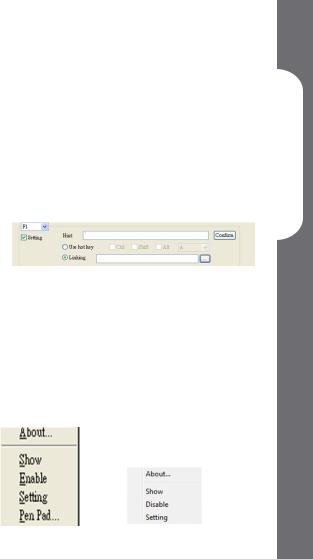
— |
Modifier un profil |
|
|
1. |
Sélectionnez le profil à modifier |
|
|
2. |
en suivant les étapes adéquates. |
Macro |
|
3. |
Cliquez sur « OK ». |
||
|
|||
— |
Supprimer un profil |
Key |
|
1. |
Sélectionnez le profil à supprimer. |
||
2. |
Cliquez sur « Supprimer ». |
Manager |
|
— |
Définir la fonction d’une touche de |
||
|
macro
a. Cliquez sur « Paramétrage ».
b. Saisissez le nom de l’astuce (obligatoire). Définissez la fonction en tant que touche de raccourci ou d’hyperlien.
c. Cliquez sur « Confirmer ».
Paramétrage :
Sélectionnez le Gestionnaire des touches de macro sur la barre de tâches puis cliquez avec le bouton droit de la souris.
Windows 2000/XP/Vista Basic |
supérieur à Windows Vista Premium |
41 |
|
|
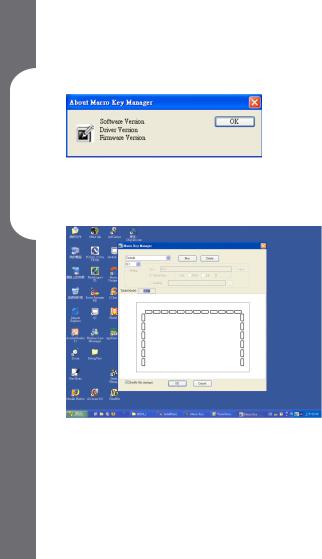
Macro Key Manager
À PROPOS DE
Affichage de la version du Gestionnaire des touches de macro, de la version du pilote et du microprogramme.
Afficher
Affiche l’interface utilisateur du Gestionnaire des touches de macro.
Enable/ Disable
42
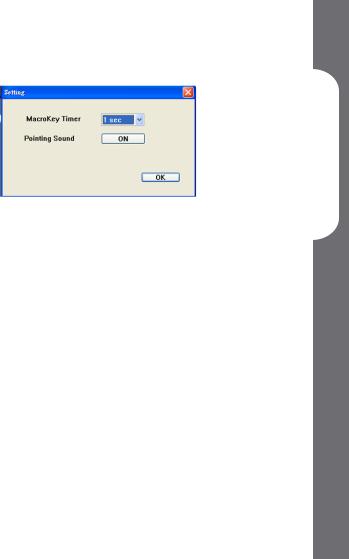
Paramétrage
— |
Temporisateur des touches de macro |
Manager Key Macro |
|
Vous pouvez définir la durée de fonctionnement d’une touche de macro. Quatre options sont proposées : 0, 1, 1.5 et 3 secondes. Si vous pointez le stylet sur la zone de la touche pendant 0, 1, 1.5 ou 3 secondes, la touche de macro fonctionne.
—Son du pointage :
Vous pouvez activer un bip qui se déclenche dès que le style pointe la tablette.
43

Macro Key Manager
Pen Pad (uniquement pour Windows 2000/XP/Vista basic)
Il s’agit du pilote de la tablette. Veuillez vous reporter au manuel du pilote.
Démarrer
Une fois les profils définis, vous pouvez utiliser le Gestionnaire des touches de macro.
Sélectionnez d’abord le profil à utiliser puis cliquez sur « OK ». Ce profil sélectionné devient le profil actif.
44
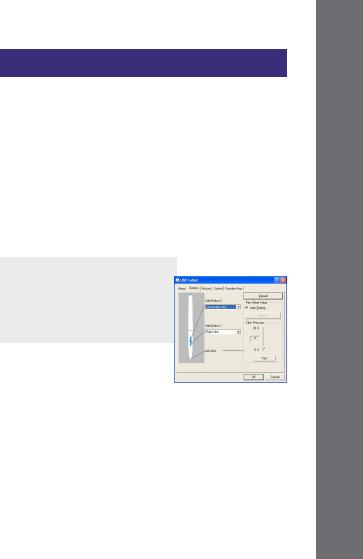
Pen Pad driver
Utilisation du stylet
—Stylet
Le stylet s’utilise comme un stylo classique. Sous l’onglet «Apropos de », vérifiez que le «
Tracking Mode » est réglé sur « Pen ».
—Bouton latéral
Sous l’onglet « Buttons », cliquez sur « Side Button 1 » pour personnaliser le bouton latéral.
Paramètres par défaut
Bouton latéral 1 = clic droit
Bouton latéral 2 = clic gauche
Pointage du stylet = clic gauche
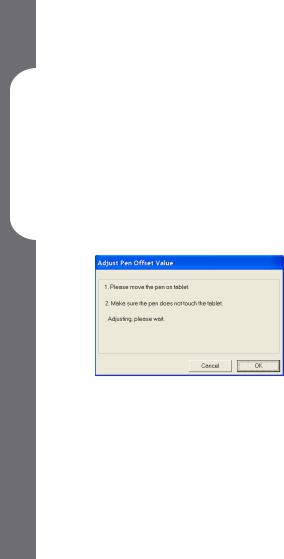
Macro Key Manager
—Valeur de décalage du stylet
Si vous souhaitez utiliser un nouveau stylet sans redémarrer l’ordinateur, vous devez indiquer une «
Pen Offset Value ».
1.Sous l’onglet « Buttons », décochez la case « Auto Setting » pour supprimer la valeur existante.
2.Cliquez sur le bouton « Adjust ». Suivez les instructions à l’écran pour régler la valeur. Effleurez le bouton « OK » lorsque le message OK apparaît.
3.Cochez la case « Auto Setting » pour que l’ordinateur détecte automatiquement la nouvelle pen offset value au redémarrage.
46
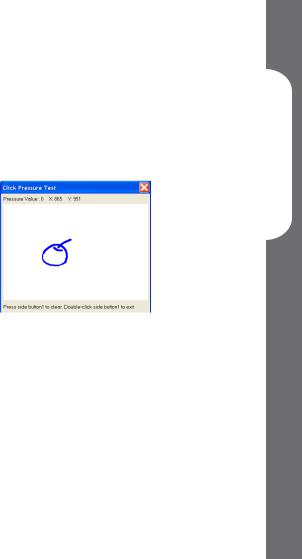
— |
Cliquez sur « Pressure ». |
|
|
1. Sous l’onglet « Buttons », faites glisser le curseur |
Macro |
|
pour régler la pression du stylet entre 0 et 30 (0 |
|
|
|
|
|
étant la valeur la plus faible et 30 la plus élevée). |
|
|
2. Cliquez sur « Test » pour ouvrir la zone de saisie « |
Key |
|
Click Pressure Test ». Vous pouvez ensuite vérifier si |
|
|
|
|
|
le paramétrage est correct. |
Manager |
|
|
47

IT
Macro Key Manager
Manuale per l’utente

Macro Key Manager
Introduzione
Macro Key Manager è un particolare tipo di software applicativo per tablet, che consente di impostare operazioni da tastiera (Copia = “CTRL+C”) o collegamenti ipertestuali per le attività utilizzate più frequentemente. Tali operazioni possono quindi essere salvate come profili preferiti di tasti macro.
Sono disponibili diversi profili predefiniti.Alcuni tasti macro sono predefiniti e contengono impostazioni fisse che non possono essere modificate. È possibile, invece, definire e modificare le impostazioni dei tasti macro non predefiniti. Se i profili predefiniti non soddisfano le esigenze dell’utente, è possibile creare nuovi profili personalizzati.
Poiché le operazioni da tastiera non sono uniformi nei diversi software, è disponibile la funzione “Apri (*.exe)” per abilitare il profilo di Macro Key Manager in base al software utilizzato. Se non viene impostatoApri (*.exe), Macro Key Manager potrebbe funzionare in modo imprevisto nei diversi tipi di software.
50
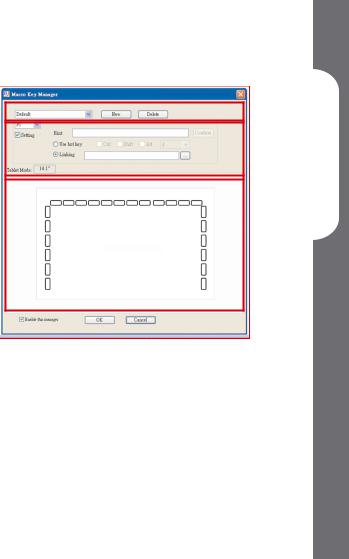
Pannello di controllo di Macro Key
Manager Introduzione
Area di impostazione dei profili
Area di impostazione dei tasti macro
Area anteprima
Manager Key Macro
• Area di impostazione dei profili
Qui è possibile selezionare, creare o modificare profili di tasti macro.
• Area di impostazione dei tasti macro
Qui è possibile impostare la funzione dei singoli tasti macro. Esistono due tipi di impostazione: una per le operazioni da tastiera e l’altra per i collegamenti ipertestuali. Inoltre, per completare la procedura
di impostazione è necessario assegnare un nome al suggerimento.
• Area anteprima
Qui è possibile visualizzare l’immagine del tablet e i relativi tasti macro. Se si posiziona il cursore sul tasto macro, accanto al tasto verrà visualizzato un riquadro
contenente il relativo suggerimento.
51
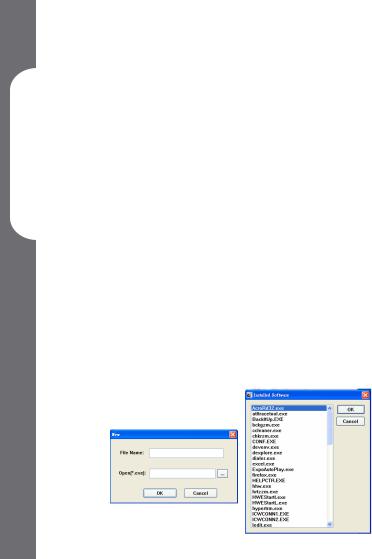
Macro Key Manager
Installazione
Dopo aver installato “Macro Key Manager” e collegato il tablet al PC, sulla barra delle applicazioni verrà visualizzata
l’icona “ “. Tuttavia, è possibile scegliere di disabilitare
“. Tuttavia, è possibile scegliere di disabilitare
Macro Key Manager facendo clic su di esso con il pulsante destro del mouse. Dopo aver disabilitato Macro Key Manager e aver scollegato il tablet dal PC, l’icona originale cambia
aspetto e diventa “ “.
“.
—Impostazione di un nuovo profilo
1.Fare clic su “Nuovo” e assegnare un nome al profilo.
2.Se il profilo viene impostato per un software
particolare, fare clic sull’icona del browser . In caso contrario, ignorare questo processo e fare clic su “OK” per completare l’impostazione del nuovo profilo.
. In caso contrario, ignorare questo processo e fare clic su “OK” per completare l’impostazione del nuovo profilo.
3.Verranno visualizzati tutti i software installati. Fare clic sul software desiderato, quindi selezionare “OK”.
4.Fare clic su “OK” per completare l’impostazione.
52
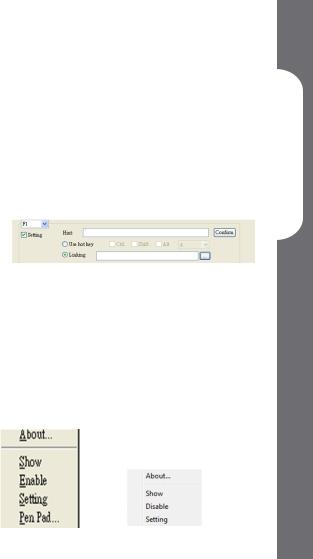
— Modifica di un profilo
1. |
Selezionare il profilo che si desidera modificare. |
Macro |
|
2. |
Eseguire i passaggi necessari per modificare |
||
|
|||
|
l’impostazione del tasto macro. |
|
|
3. |
Fare clic su “OK”. |
Key |
|
— |
Eliminazione di un profilo |
||
|
|||
1. |
Selezionare il profilo che si desidera eliminare. |
Manager |
|
2. |
Fare clic su “Elimina”. |
— Impostazione di una funzione del tasto macro
a. Fare clic su “Impostazione”.
b. Digitare il nome che si desidera utilizzare come suggerimento per la funzione del tasto macro (obbligatorio).
c. Definire la funzione come tasto di scelta rapida o collegamento ipertestuale.
d. Fare clic su “Conferma”.
Impostazione:
Posizionare il cursore sull’icona di Macro Key Manager nella barra delle applicazioni, quindi fare clic sul pulsante destro del mouse.
Windows 2000/XP/Vista Basic |
Windows Vista Premium |
53 |
|
|
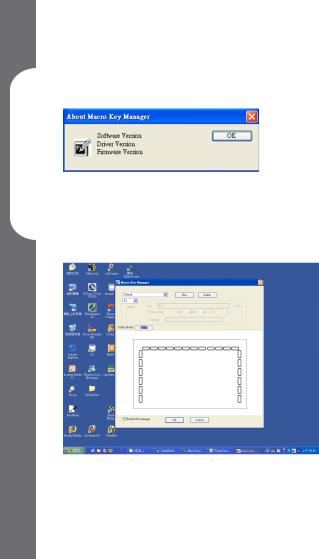
Macro Key Manager
54
INFORMAZIONI SU
Questa opzione consente di visualizzare le versioni di Macro Key Manager, del driver e del firmware.
Mostra
Questa opzione consente di visualizzare l’interfaccia utente di
Macro Key Manager.
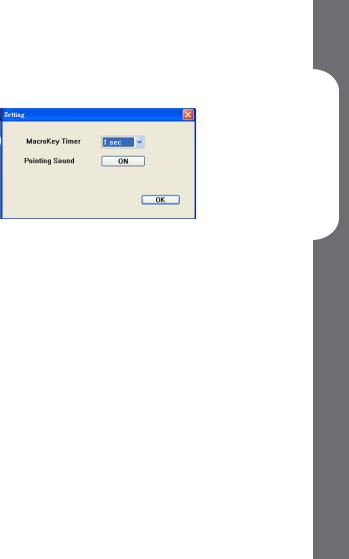
Enable/ Disable
Impostazione
Manager Key Macro
—Timer dei tasti macro
Èpossibile impostare un timer che specifichi l’intervallo di tempo per l’attivazione della funzione del tasto macro. Sono disponibili quattro impostazioni: 0, 1, 1,5 e 3 secondi. Ciò significa che il tasto macro funzionerà soltanto se la penna resta posizionata sull’area del tasto macro per almeno 0, 1, 1,5 o 3 secondi.
—Segnale acustico di puntamento:
Èpossibile scegliere di impostare o meno un segnale acustico che indichi il posizionamento della penna sul tablet.
55

Macro Key Manager
Pen Pad (solo per Windows 2000/XP/
Vista Basic)
Si tratta di un driver per il tablet. Per informazioni relative all’utilizzo del driver, fare riferimento al manuale corrispondente.
Primo utilizzo
Dopo aver eseguito la procedura di impostazione dei profili, è possibile iniziare a utilizzare Macro Key Manager. Selezionare il profilo desiderato e fare clic su “OK”. Il profilo selezionato verrà impostato come profilo attivo.
56
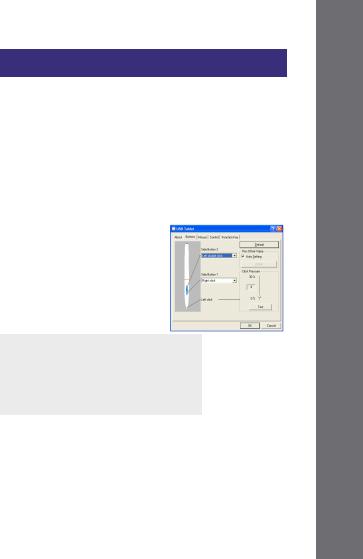
DRIVER DEL PEN PAD
Utilizzo della penna
—Penna
La penna viene utilizzata come una normale penna da scrivere. Nella scheda “Informazioni su” verificare che ”Tracking Mode” sia impostato su ”Pen”.
—Pulsanti laterali
Nella scheda
”Buttons” fare clic su ”Side Button 1” per personalizzare il
pulsante laterale.
Impostazioni predefinite
Side Button 1 = Right click
Side Button 2 = Left double click
Punta della penna = Left click
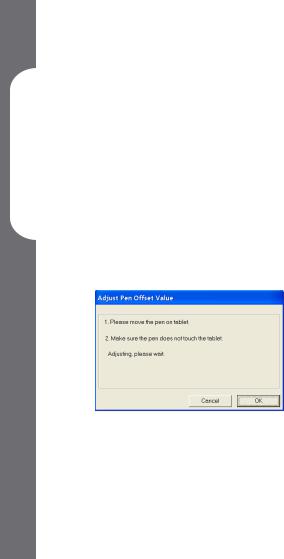
Macro Key Manager
—Pen Offset Value
Quando si utilizza il tablet, se si desidera cambiare penna senza riavviare il computer, è necessario
selezionare l’impostazione ”Pen Offset Value”.
1.Nella scheda ”Buttons” deselezionare la casella ”Auto setting” per rimuovere il valore precedente.
2.Fare clic sul pulsante ”Adjust”. Quindi seguire le istruzioni visualizzate a schermo per effettuare la regolazione.Al termine, fare clic sul pulsante “OK”.
3.Selezionare la casella ”Auto Setting” per consentire al computer di rilevare automaticamente il nuovo valore di offset della penna al riavvio.
58
